วิธีสมัคร PS5 beta
เผยแพร่แล้ว: 2022-02-11Sony มีโปรแกรมเบต้าสำหรับผู้ใช้ที่ต้องการลองอัปเดต PS5 ล่าสุดก่อนใคร โปรแกรมนี้เปิดโอกาสให้นักเล่นเกมได้ลองใช้ฟีเจอร์ที่กำลังจะมีขึ้นและรุ่นทดลองก่อนที่จะเปิดให้บุคคลทั่วไปได้ใช้งาน
หากคุณกำลังมองหาโอกาสในการตรวจสอบคุณสมบัติล่าสุดและดีที่สุดที่ PS5 มีให้ คุณอาจต้องการตรวจสอบโปรแกรมเบต้า
คุณจะต้องมีบัญชี PSN ที่ถูกต้องเพื่อลงทะเบียนโปรแกรม PlayStation เบต้า เมื่อคุณสมัครใช้งานแล้ว บริษัทจะส่งอีเมลถึงคุณหากบริษัทตัดสินใจยอมรับคุณเข้าร่วมโปรแกรม ทำตามขั้นตอนด้านล่างเพื่อลงทะเบียน
วิธีสมัครโปรแกรมเบต้า PS5 ของ Sony มีดังนี้
หากคุณสนใจโปรแกรม PS5 รุ่นเบต้า คุณต้องมีอายุ 18 ปีขึ้นไปและอาศัยอยู่ในสหรัฐอเมริกา แคนาดา ญี่ปุ่น สหราชอาณาจักร เยอรมนี หรือฝรั่งเศสเพื่อสมัครใช้รุ่นเบต้า นี่คือวิธีการลงทะเบียน:
ไป ที่หน้าลงทะเบียน PlayStation Beta แล้ว คลิก ลงทะเบียน ที่ด้านบน
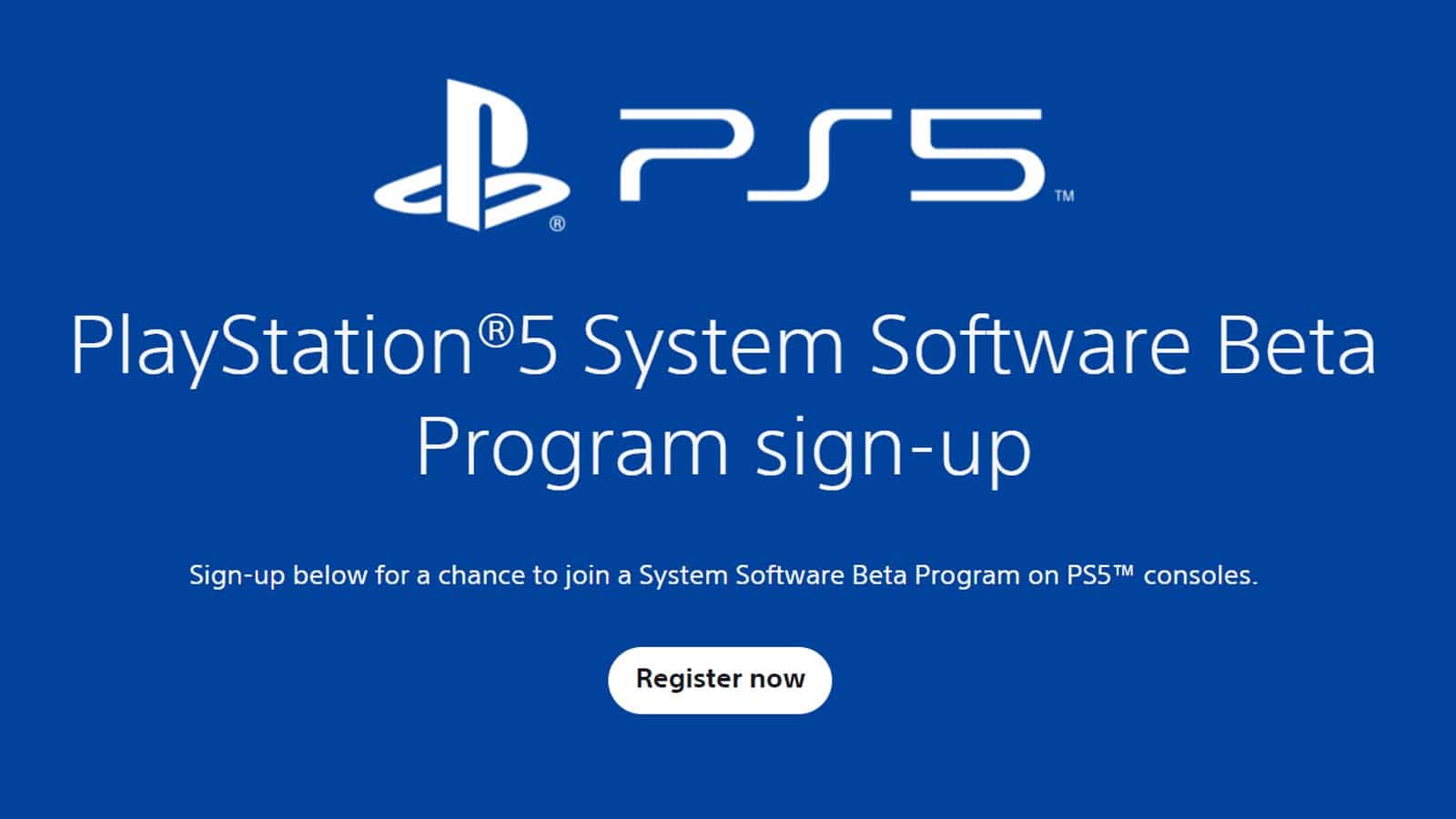
จากนั้นระบบจะขอให้คุณ ลงชื่อเข้า ใช้บัญชี PlayStation ของคุณ
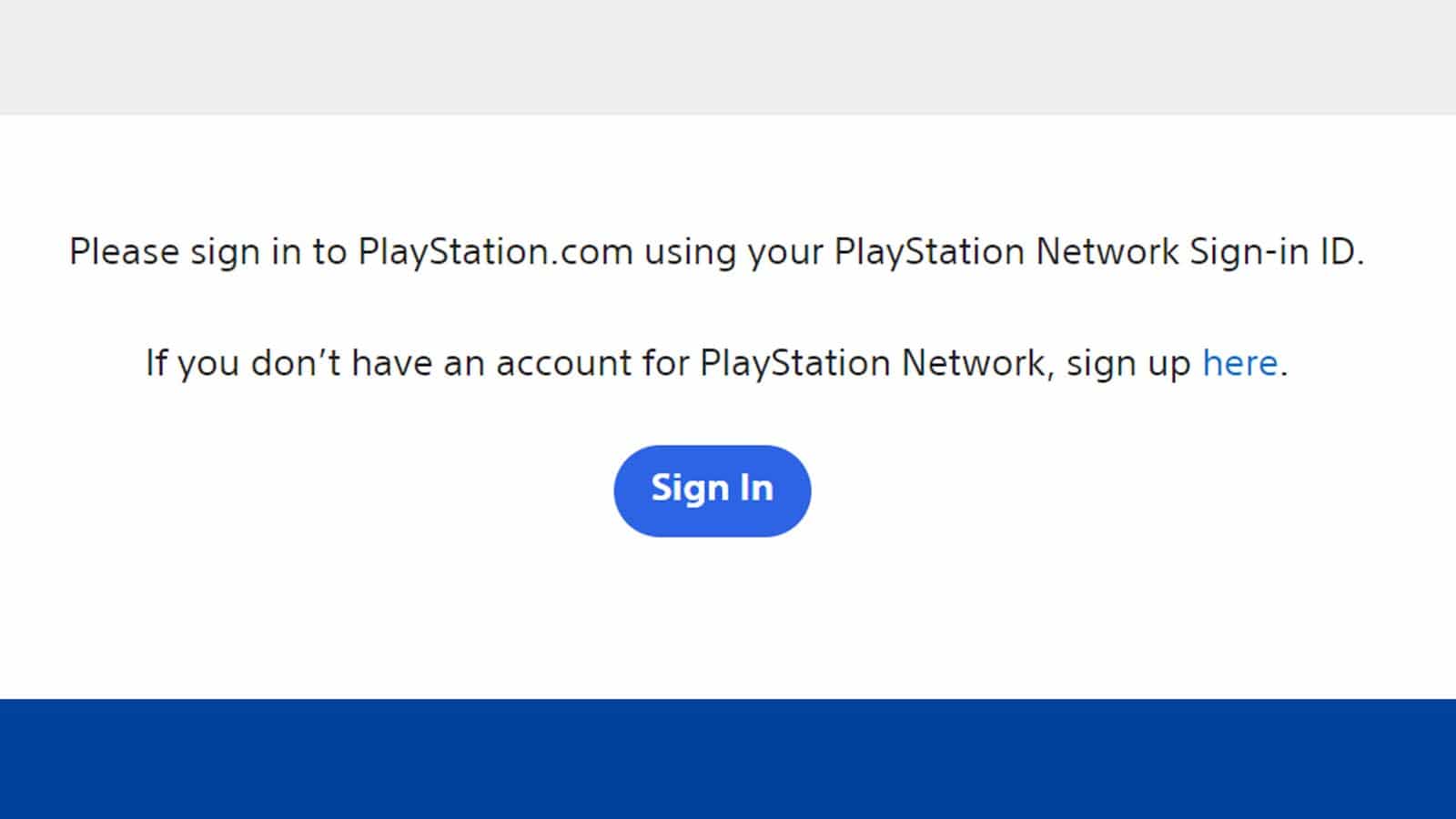
เมื่อเข้าสู่ระบบแล้ว คุณจะถูกนำไปยังหน้าหลักซึ่งคุณสามารถเลือก ลงทะเบียน เพื่อสมัครเบต้า
เมื่อคุณทำตามขั้นตอนเหล่านี้เสร็จแล้ว คุณจะลงทะเบียนเพื่อเข้าถึงโปรแกรม PS5 เบต้าที่เป็นไปได้
เราพูดว่า "เป็นไปได้" เพราะการลงทะเบียนสำหรับรุ่นเบต้าไม่ได้รับประกันว่าคุณจะเข้าถึงได้ PS5 เบต้ายังคงเป็นทางเทคนิคเฉพาะผู้ได้รับเชิญเท่านั้น การทำเช่นนี้จะแสดงเฉพาะ Sony ว่าคุณสนใจที่จะเข้าร่วมในรุ่นเบต้า
ฟีเจอร์ประเภทใดที่คุณได้รับจาก PS5 เบต้า
ผู้ใช้ที่บริษัทยอมรับในโปรแกรมเบต้า PS5 จะได้รับสิทธิพิเศษมากมาย หากได้รับการยอมรับ คุณจะสามารถทดสอบคุณสมบัติ PS5 ใหม่ล่าสุดของ Sony ได้ก่อนที่จะได้รับการขัดเกลาให้สมบูรณ์แบบสำหรับทุกคน นี่คือคุณสมบัติบางอย่างของ PS5 ที่มาถึงสมาชิกเบต้าก่อน:
- พื้นที่เก็บข้อมูลที่ขยายได้ — สมาชิก PS5 รุ่นเบต้าเป็นคนแรกที่มีความสามารถในการเพิ่มพื้นที่เก็บข้อมูลโดยใช้สล็อต M.2 SSD ที่ขยายได้ของ PS5
- การปรับปรุงส่วนต่อประสาน — โดยทั่วไปแล้วสมาชิกเบต้าเป็นคนแรกที่ได้รับการปรับปรุงส่วนต่อประสานผู้ใช้
- สวัสดี PlayStation — ความสามารถในการควบคุมคอนโซล PS5 ด้วยคำสั่งปลุก "เฮ้ PlayStation" มาถึงสมาชิก PS5 เบต้าก่อน
- ปรับปรุงการช่วยสำหรับการเข้าถึง — การเข้าถึงรุ่นเบต้าให้สิทธิ์ผู้ใช้ดูคุณสมบัติการช่วยการเข้าถึงใหม่ก่อนใคร เช่น ภาษาของโปรแกรมอ่านหน้าจอเพิ่มเติมและตัวเลือกเสียงต่างๆ
สมาชิกเบต้าบางครั้งจะได้รับการอัปเดตคุณลักษณะก่อนใครๆ หลายสัปดาห์ คุณจึงสามารถเป็นหนึ่งในคนกลุ่มแรกๆ ที่ได้สัมผัสกับการอัปเดตล่าสุดที่ PlayStation มีให้
โปรแกรมเบต้า PS5 ปลอดภัยหรือไม่
สำหรับรุ่นเบต้า โปรแกรม PS5 ค่อนข้างปลอดภัย Sony มีมาช้านานแล้ว และบริษัททราบดีว่าการอัปเดตจำเป็นต้องปราศจากข้อบกพร่องให้มากที่สุด แม้จะอยู่ในโปรแกรมเบต้าก็ตาม
อย่างไรก็ตาม เบต้าทุกประเภทมีความเสี่ยงต่อผู้ใช้ นั่นเป็นเหตุผลที่เราแนะนำให้คุณสำรองข้อมูลคอนโซล PS5 ทุกครั้งก่อนที่จะติดตั้งการอัปเดตเบต้าใหม่
วิธีสำรองข้อมูลคอนโซลของคุณก่อนอัปเดตเป็น PlayStation 5 beta
หากคุณวางแผนที่จะติดตั้งการอัปเดตเฟิร์มแวร์รุ่นเบต้าจากโปรแกรม PS5 รุ่นเบต้า ขอแนะนำให้สำรองข้อมูลคอนโซลของคุณก่อน
คุณจะต้องตรวจสอบให้แน่ใจว่าคุณใช้อุปกรณ์จัดเก็บข้อมูลที่มีเนื้อที่เพียงพอสำหรับข้อมูลที่คุณต้องการสำรองข้อมูล หากคุณวางแผนที่จะสำรองข้อมูลเกมทั้งหมด เราขอแนะนำให้คุณใช้อุปกรณ์จัดเก็บข้อมูลขนาดใหญ่แทนไดรฟ์ USB ต่อไปนี้เป็นวิธีสำรองข้อมูลให้สมบูรณ์:
- เชื่อมต่ออุปกรณ์จัดเก็บข้อมูลกับ PS5 ของคุณผ่าน USB
- ไปที่ การตั้งค่า และเลือก System
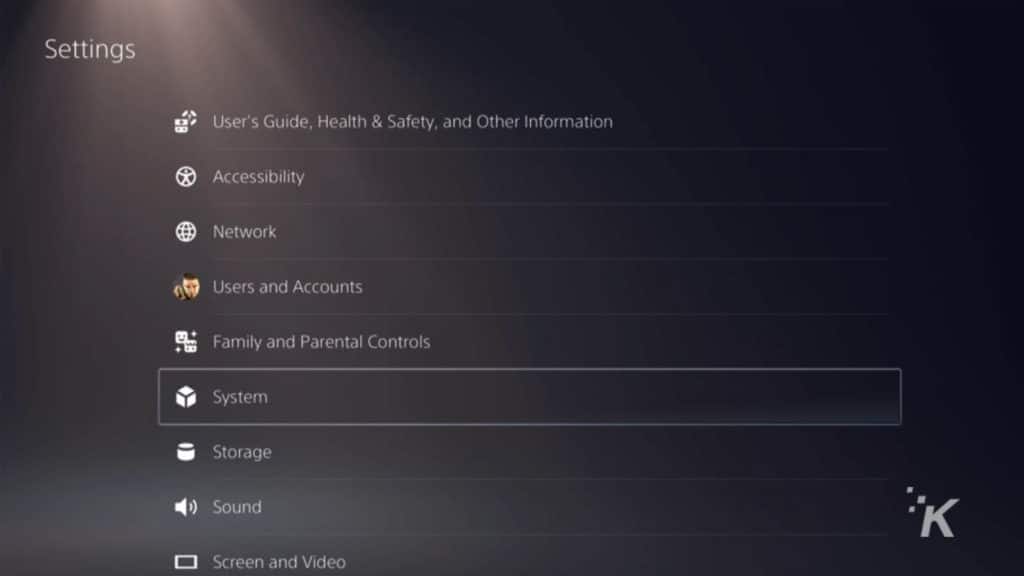
- ในแท็บ ซอฟต์แวร์ระบบ เลือก สำรองและกู้คืน จากนั้น สำรองข้อมูล PS5 . ของคุณ
- เลือกข้อมูล (เกม บันทึก การตั้งค่า ฯลฯ) ที่คุณต้องการสำรองและเลือก Next
- ป้อนคำอธิบายหากต้องการและเลือก สำรอง ข้อมูล
- กระบวนการจะเริ่มขึ้นและ PS5 ของคุณจะรีสตาร์ทสองสามครั้ง
- เลือก ตกลง เมื่อคุณเห็นหน้าจอที่ระบุว่า สำรองข้อมูล เสร็จสมบูรณ์
เมื่อคุณสำรองข้อมูล PS5 แล้ว จะปลอดภัยจากอันตรายใดๆ ที่อาจมาจากการอัปเดตเบต้าใหม่ หากคุณพบปัญหาหลังการอัปเดต คุณสามารถกู้คืนข้อมูลสำรองที่คุณสร้างขึ้นได้ตลอดเวลา คุณสามารถตรวจสอบหน้าสนับสนุนของ Sony ที่นี่ เพื่อเรียนรู้เพิ่มเติมเกี่ยวกับการสำรองและกู้คืนคอนโซล PS5 ของคุณ

วิธีติดตั้งการอัปเดต PS5 เบต้า
เมื่อคุณสำรองข้อมูลเสร็จแล้วและ Sony ได้ยอมรับคุณเข้าสู่โปรแกรม PS5 เบต้า คุณจะต้องติดตั้งการอัปเดตเบต้าจริงๆ ขั้นตอนแรกของคุณคือทำตามคำแนะนำที่ Sony ส่งในอีเมลยืนยันเพื่อลงทะเบียนบัญชีของคุณ จากนั้น คุณจะต้องกลับไปที่ การตั้งค่า เพื่อติดตั้งการอัปเดต
- ไปที่ การตั้งค่า และเลือก System
- ในแท็บ ซอฟต์แวร์ ระบบ เลือกการอัปเดตซอฟต์แวร์ระบบ และการตั้งค่า
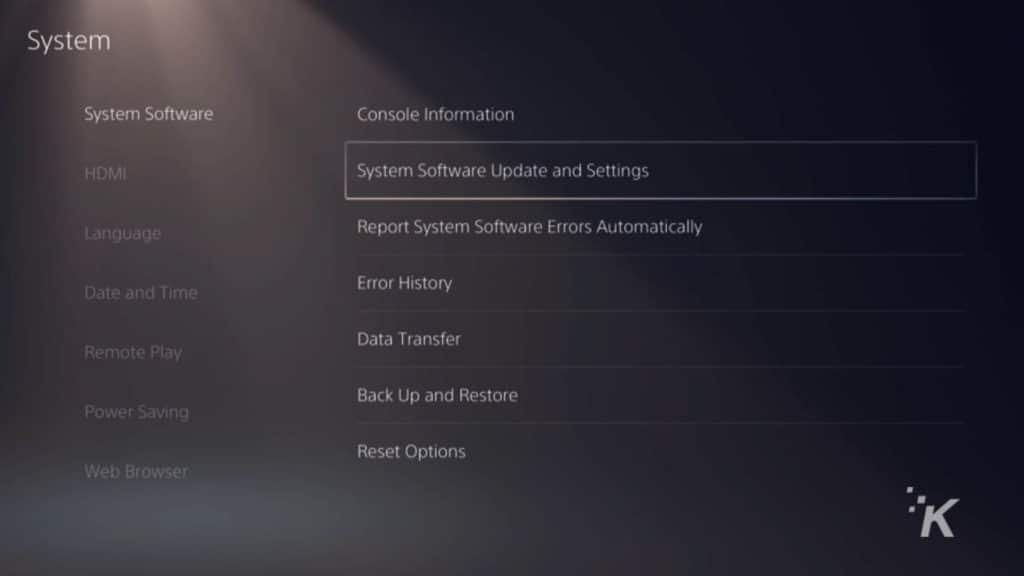
- เลือก อัปเดตซอฟต์แวร์ระบบ (ควรเป็น เบต้า หลังจากที่ Sony ยอมรับบัญชีของคุณในโปรแกรมเบต้า)
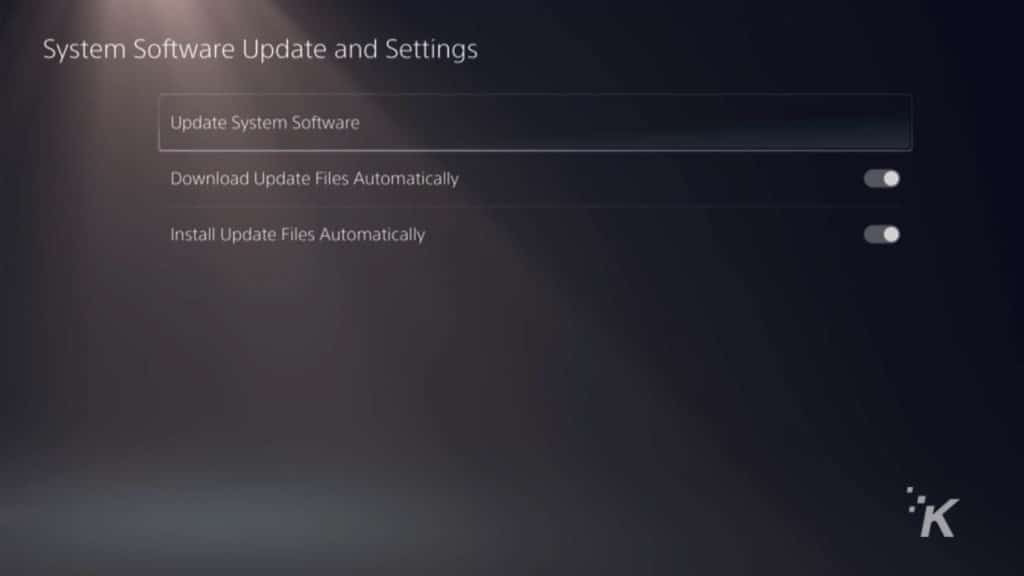
หลังจากนั้นคอนโซลของคุณจะดาวน์โหลดการอัปเดตเบต้า จากนั้นคุณก็พร้อมที่จะทดสอบคุณสมบัติล่าสุดของ PS5
วิธีถอนการติดตั้งการอัปเดต
หากคุณพบว่าการอัปเดตเฟิร์มแวร์รุ่นเบต้าทำให้เกิดปัญหากับคอนโซลของคุณ มีวิธีแก้ปัญหาที่ง่ายกว่าการกู้คืนข้อมูลสำรองในทันที Sony ทำให้ผู้ใช้สามารถยกเลิกและถอนการติดตั้งการอัปเดตเฟิร์มแวร์เบต้าได้ง่าย
- ไปที่ การตั้งค่า และเลือก System
- ในแท็บ ซอฟต์แวร์ ระบบ เลือกการอัปเดตซอฟต์แวร์ระบบ และการตั้งค่า
- เลือกตัวเลือกใหม่ที่ระบุว่า หยุดใช้รุ่นเบต้า
เมื่อคุณเลือกตัวเลือกนั้นแล้ว คอนโซล PS5 ของคุณจะถอนการติดตั้งรุ่นเบต้าและติดตั้งเฟิร์มแวร์ PS5 เวอร์ชันเสถียรอีกครั้ง และคุณสามารถกลับเข้าไปและเลือกติดตั้งเบต้าได้อีกครั้งเมื่อ Sony ปล่อยบิลด์ที่เสถียรยิ่งขึ้น
และนั่นคือทุกสิ่งที่คุณจำเป็นต้องรู้ในการลงทะเบียนและทดลองใช้โปรแกรม PS5 เบต้าของ Sony หากคุณเป็นคนหนึ่งที่ชอบสัมผัสประสบการณ์ฟีเจอร์ใหม่ล่าสุดที่คอนโซลมีให้โดยเร็วที่สุด คุณจะต้องลงชื่อสมัครใช้ PS5 เบต้าโดยเร็วที่สุด
เพียงให้แน่ใจว่าคุณระมัดระวังและฉลาดในการสำรองข้อมูลคอนโซลของคุณ การอัปเดตเบต้าทุกประเภทอาจทำให้เกิดปัญหากับอุปกรณ์ของคุณได้เสมอ
มีความคิดเกี่ยวกับเรื่องนี้หรือไม่? แจ้งให้เราทราบด้านล่างในความคิดเห็นหรือดำเนินการสนทนาไปที่ Twitter หรือ Facebook ของเรา
คำแนะนำของบรรณาธิการ:
- วิธีเชื่อมต่อบัญชี PlayStation Network ของคุณกับ Discord
- ฉันสามารถใช้ Oculus Quest 2 กับ PlayStation ได้หรือไม่
- PlayStation 5 Standard vs. Digital Edition – อันไหนดีที่สุดสำหรับคุณ?
- PlayStation 5 สามารถวางด้านข้างได้หรือไม่?
โปรดทราบว่า หากคุณซื้อบางอย่างผ่านลิงก์ของเรา เราอาจได้รับส่วนแบ่งเล็กน้อยจากการขาย เป็นหนึ่งในวิธีที่เราเปิดไฟไว้ที่นี่ คลิกที่นี่เพื่อดูเพิ่มเติม
